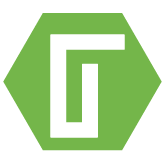Настройка интернета
Чтобы подключить девайс MID 725 3G к беспроводной точке, необходимо запустить настройки и перейти к вкладке «Беспроводные сети». Далее поставить галочку напротив пункта Wi-Fi и нажать на параметр «Настройки сети».
![]()
Беспроводное подключение
В панели «Сети Wi-Fi» выбираем подходящую точку и нажимаем на нее для подключения, по необходимости вводим ключ доступа.
![]()
Выбор точки
После синхронизации планшета и точки, в панели уведомлений появится активная пиктограмма сети, что и будет означать успешное подключение.
Мобильный интернет
С 3G соединением для гаджета MID 725 нужно будет приложить немного усилий, поэтому снова открываем настройки и переходим к беспроводным сетям.
![]()
Главное меню
Прокручиваем список параметров до пункта мобильная сеть и нажимаем на него.
![]()
Беспроводные модули
В меню настройки сотовой сети, разрешаем передачу данных посредством установки галочки и нажимаем на «Точки доступа» чуть ниже по списку.
![]()
Точки доступа
Теперь в зависимости от выбранного сотового оператора – заполняем четыре выделенных поля.
![]()
Новый шаблон
Данные для только что созданной точки можно получить на официальном сайте оператора связи в разделе GPRS-интернет или выбрать информацию из предложенной таблицы.
GPRS-настройки
| Оператор | APN | Пользователь | Пароль |
| Beeline | internet.beeline.ru | beeline | beeline |
| MTC | internet.mts.ru | mts | mts |
| Smarts | internet.smarts.ru | отсутствует | отсутствует |
| Tele2 Internet | internet.tele2.ru | отсутствует | отсутствует |
| MegaFon | internet | gdata | gdata |
Сохраняем новую точку и обязательно перезагружаем планшет, после загрузки можем радоваться мобильному интернету.
Краткий обзор
Перед нами типичный представитель малобюджетных девайсов, который не отличается изысканным дизайном, а частично выполнен под копирку. Материал изготовления – пластик, причем цвет черный глянец выбран не очень удачно.
![]()
На обратной стороне можно увидеть 4 прорезиненные ножки, чтобы планшет не скользил на гладкой поверхности и специальные пиктограммы, обозначающие основные элементы управления.
![]()
Из доступных интерфейсов, стоит отметить:
- Разъем HDMI и USB;
- Слот для карты памяти и SIM-карты.
![]()
Этот гаджет имеет хорошую комплектацию, в принципе, все таблетки бюджетной категории поставляются в таком варианте:
- Чехол;
- Шнур USB OTG – для подключения внешних устройств;
- Кабель USB для соединения с компьютером;
- Наушники и гарантийный талон.
Технические характеристики
| Операционная система | Android 2.3, официальные обновления до 4.0 |
| Оперативная память | 1 Гб |
| Процессор | Rockchip, с частотой 1 ГГц |
| Экран | 7 дюймов, разрешение 1024х600 точек |
| Беспроводные модули | Wi-Fi и 3G |
| Вес | 400 грамм |
| Габариты | 200х125х13 мм |
Начинка у планшета, к слову, не самая передовая, даже на момент 2012 года, когда собственно он вышел на массовый рынок. Однако, стоит своего внимания мобильный модуль 3G, который обеспечит беспрепятственный доступ к интернету в радиусе действия вышек выбранного оператора. У этого планшета, есть, так сказать, брат близнец – MID 725, который вышел раньше и имел немного скоромнее параметры, поэтому и не пользовался большой популярностью.
Понравился планшет? Поделись с друзьями!
Характеристики
| Размеры | |
| Габариты (Ш × В × Г): | 200 × 125 × 13 мм |
| Вес: | 400 г |
| Материал корпуса: | пластик |
| Экран | |
| Диагональ: | 7.0” |
| Разрешение экрана: | 1024×600 |
| Тип матрицы: | TFT |
| Сенсорный экран: | емкостный |
| Ориентация экрана: | есть |
| Мультитач: | есть |
| Система | |
| Операционная система: | Android 2.3 (Gingerbread) |
| Процессор/чипсет: | Rockchip Cortex A8, 1 ГГц |
| Количество ядер: | одноядерный |
| Оперативная память: | 512-1024 Мб (опционально) |
| Объем памяти: | 4 Гб |
| Поддержка карт памяти: | microSD, microSDHC |
| Интернет и связь | |
| Wi-Fi: | есть |
| Bluetooth: | нет |
| Мобильный интернет: | 3G, EDGE, HSPDA, GPRS |
| Разъем для SIM-карты: | есть |
| Работа в режиме телефона: | нет |
| Звук | |
| Микрофон: | есть |
| Встроенные динамики: | есть |
| Фото и видео | |
| Камера: | фронтальная, тыловая |
| Разрешение камеры: | 0.3 мегапикселя (фронтальная), 2 мегапикселя (тыловая) |
| Подключение | |
| Разъемы: | выход на наушники 3.5 мм, подключение к ПК по USB, подключение внешних USB-устройств |
| HDMI выход: | есть, HDMI mini |
| Полезные функции | |
| GPS: | нет |
| Датчики: | акселерометр |
| Поддержка форматов | |
| Аудио: | MP3, APE, WAV, WMA, FLAC, OGG, AAC |
| Видео: | AVI, RM, RMVB, MKV, WMV, MOV, MP4, MPEG, MPG, FLV |
| Питание | |
| Время работы: | до 6 часов |
| Емкость аккумулятора: | 3600 мАч |
| Дополнительная информация | |
| Цена: | от 6 990 руб. |
| Год выхода: | 2012 |
| Цвет: | черный |
| Варианты поставки: | Explay MID-725 3G 512Mb DDR2 Explay MID-725 3G 1Gb DDR2 |
| Комплектация: | планшет, USB-кабель, OTG-кабель, адаптер питания, чехол |
| Особенности: | — |
| Альтернативные названия: | Explay Informer 725 3G |
Системные настройки
Сложно представить современный планшет и без предустановленных root-прав, и ломаного Recovery, которые в совокупности открывают огромные возможности перед владельцем гаджета MID 725 3G. Скачиваем универсальные ADB-драйвера: https://yadi.sk/d/p59kmiV7dyfMs.
А также фирменные для всех ОС линейки Windows: https://yadi.sk/d/N0kuwIiLdyfQx.
Установка драйвера
Теперь нужно корректно установить драйвера, а для этого выключаем планшет, зажимаем клавишу увеличения громкости и подключаем к компьютеру, отпускаем кнопку и ОС будет пытаться самостоятельно их установить.
![]()
Диспетчер устройств
Но в итоге появится уведомление о невозможности, тогда вы подставляете драйвера, которые ранее уже скачали на ПК. После установки должно появиться новое устройство – RK29 Device, теперь можно приступить к прошивке гаджета MID 725 3G.
![]()
Главное окно
Скачиваем утилиту: https://yadi.sk/d/FP4UIl6idywum.
Планшет остается подключенным к компьютеру, запускаем программу и нажимаем на кнопку «Стереть IDB», после окончания закрываем окно и отключаем девайс.
Прошивка устройства
Загружаем и сразу же запускаем программу для прошивки: https://yadi.sk/d/bIs_8wnddyvEM.
Скачиваем образ с официальной прошивкой (Android 4.0): https://yadi.sk/d/DtO1QWcZdyw77.
![]()
Рабочее окно
После запуска приложения, нажимаем на выделенную кнопку и указываем путь на файл с только что скачанной прошивкой, обратите внимание, — он должен иметь расширение IMG и никакого другого
![]()
Идентификация таблетки
Теперь снова выключаем планшет, зажимаем плюс громкость и подключаем к ПК, в нижней панели программы должен загореться зеленый квадрат, который обозначает – успешное подключение гаджета. Если квадрат закрасился в другой цвет – это значит, что драйвера были установлены неправильно и нужно повторить все сначала.
![]()
Обновление системы
Нажимаем на кнопку «Обновить» и наблюдаем, как индикатор подключения будет мигать – это значит, что все сделано правильно.
![]()
Завершение установки
Теперь в информационном окне появится выделенное сообщение, после которого можно закрывать окно и отсоединять таблетку.
Рекомендуется несколько раз перезагрузить девайс перед непосредственным использованием.
В интернете вы можете найти beta-версию операционной системы Android 4.2.2, однако, ее создатель не гарантирует 100% работоспособность устройства. Поэтому рекомендуется использовать только официальную версию прошивки, чтобы в процессе обновления – планшет не пришлось нести в сервисный центр.
Получение root
По адресу скачиваем программу для рутирования таблетки:
http://forum.xda-developers.com/attachment.php?attachmentid=527773&d=1298710658
Подключаем таблетку к компьютеру (драйвера уже должны быть установлены) и запускаем программу из-под администратора.
![]()
Главное окно
Проверяем, чтобы в настройках таблетки «Отладка по USB» была включена и только тогда нажимаем root
Обратите внимание на выделенное меню – это два способа получения root, какой подойдет девайсу – вы узнаете в процессе, но по умолчанию стоит первый вариант
![]()
Установка завершена
Калибровка аккумулятора
Для настройки правильной работы батареи потребуется:
- Заранее полученный root;
- Программа Root explorer – для доступа к файловой системе;
- И немного времени.
Подключаем таблетку к розетке и заряжаем ее, пока не появится сообщение о полной зарядке, теперь всеми доступными способами садим батарею до нуля – планшет должен потухнуть. Повторяем зарядку, только теперь не отсоединяя от сети запускаем программу Root explorer и удаляем бинарный файл batterystats.bin, который находится по адресу: data -> system.